Vil du lage tekster i GIMP kreativt og plassere dem nøyaktig i bildene dine plassere? Denne veiledningen viser deg hvordan tekstverktøyet i GIMP fungerer, slik at du mester både overskrifter og brødtekster. Du vil lære hvordan man bruker punkt- og brødtekst effektivt i GIMP, bruker hjelpelinjer og justerer textegenskaper for å oppnå et tiltalende resultat.
Viktigste funn
- Forstå forskjellene mellom punkttekst og brødtekst.
- Bruk av tekstverktøyet for tekstplassering og -redigering.
- Bruke hjelpelinjer for presis posisjonering.
- Justere textegenskaper for et tiltalende utseende.
Trinn-for-trinn-veiledning
Aktivere og bruke tekstverktøyet
Først åpner du GIMP og laster inn bildet der du ønsker å sette inn teksten din. Aktivere tekstverktøyet i verktøylinjen. Tekstverktøyet lar deg, med et enkelt klikk i bildet, enten lage punkttekst eller brødtekst. Klikk en gang i bildet for å sette et punkt for teksten din. Denne teksten vil bli justert dynamisk, slik at du kan skrive uten begrensninger.
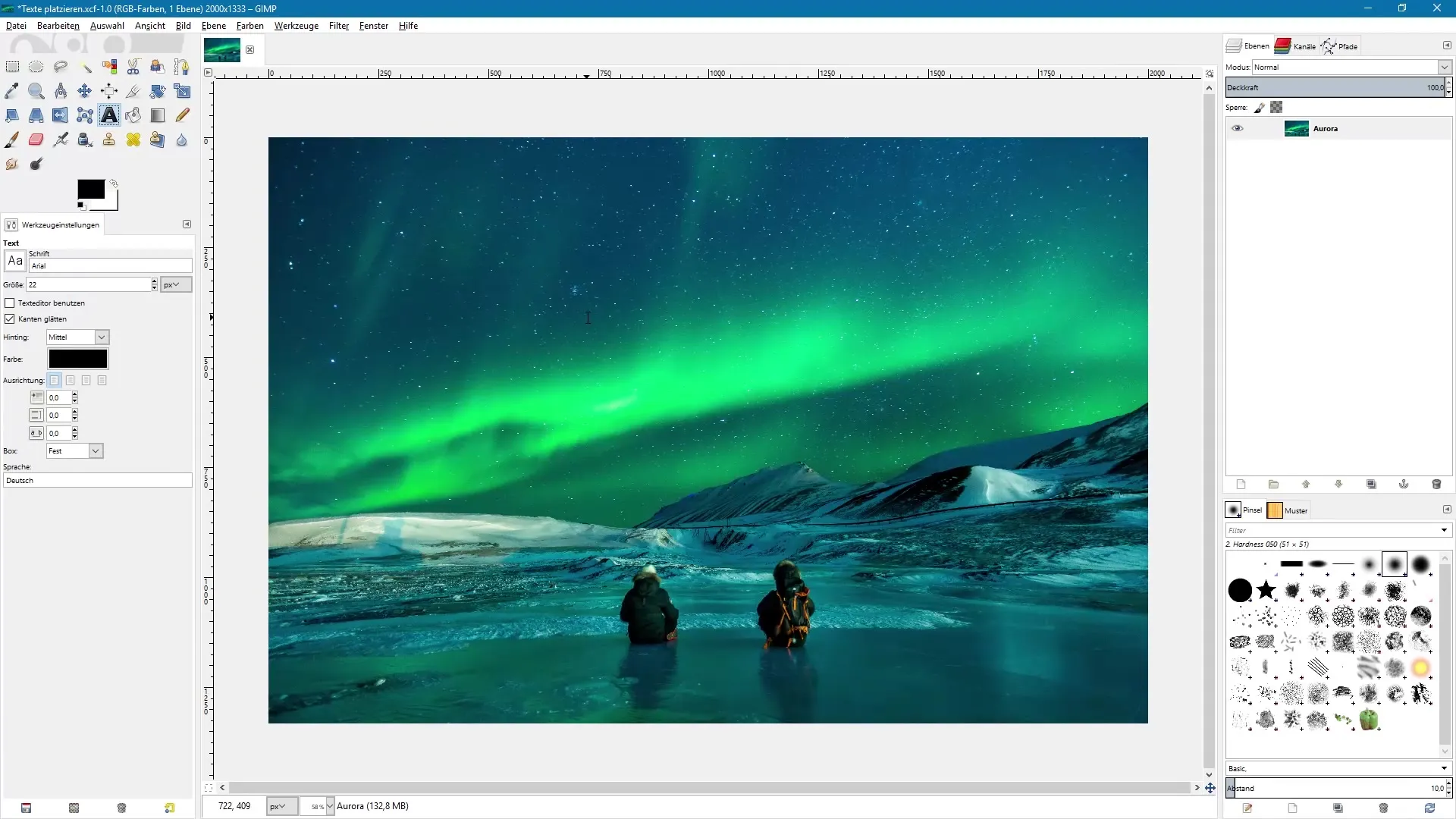
Forskjell mellom punkttekst og brødtekst
I GIMP er det ikke den klassiske forskjellen mellom punkttekst og brødtekst som i programmer som Photoshop. Ved å klikke i bildet opprettes en tekstboks der du kan redigere teksten din. Tekstfeltet kan utvides ved å dra i håndtakene i hjørnene.
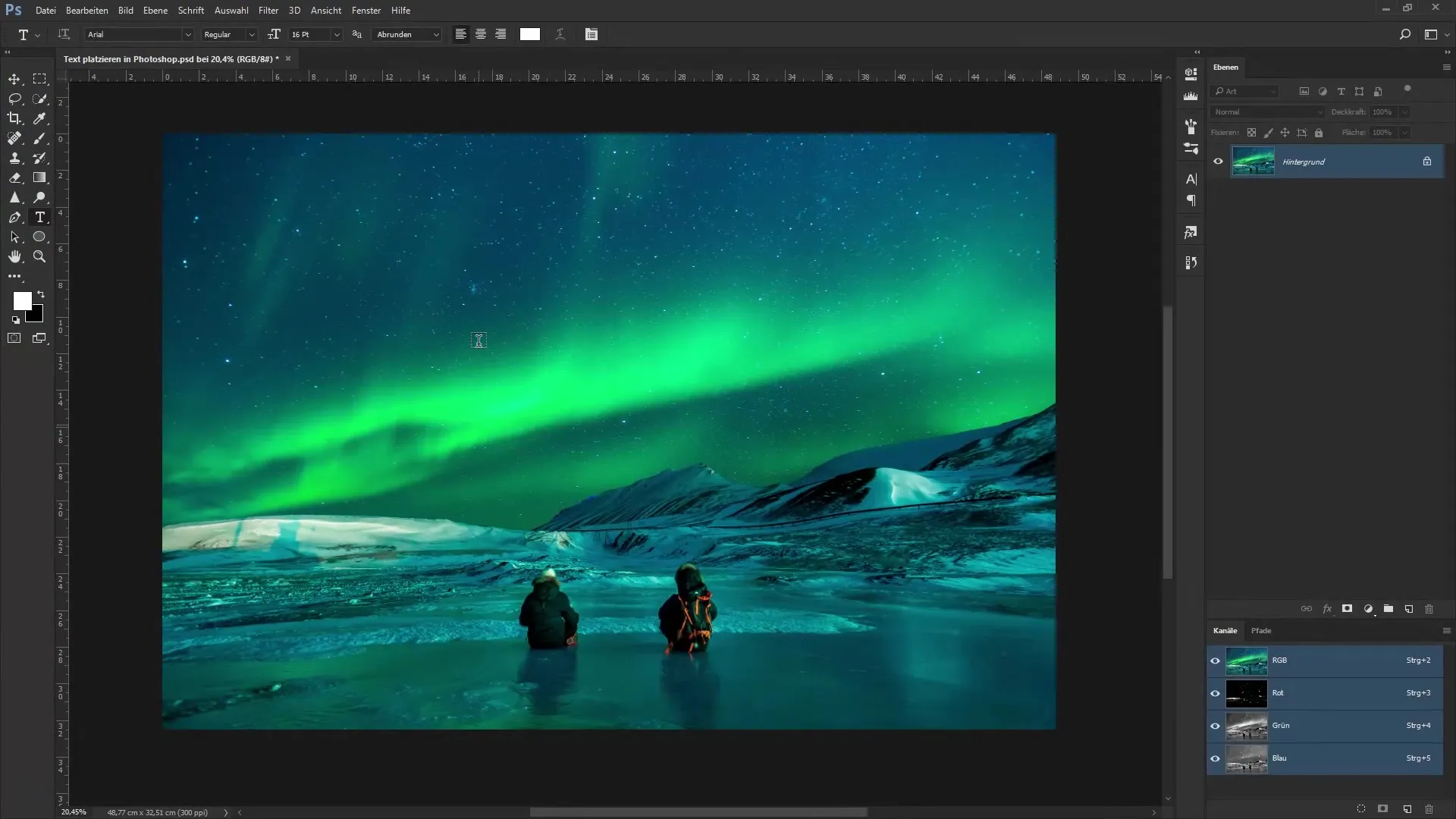
Første tekstinnskrivning
For å sette inn en tekst, klikk igjen i bildet. Skriv for eksempel "Aurora" for nordlyset. Som du kan se, justeres bredden på teksten automatisk. Når du drar opp et tekstfelt med tekstverktøyet, kan du plassere teksten innenfor denne boksen.
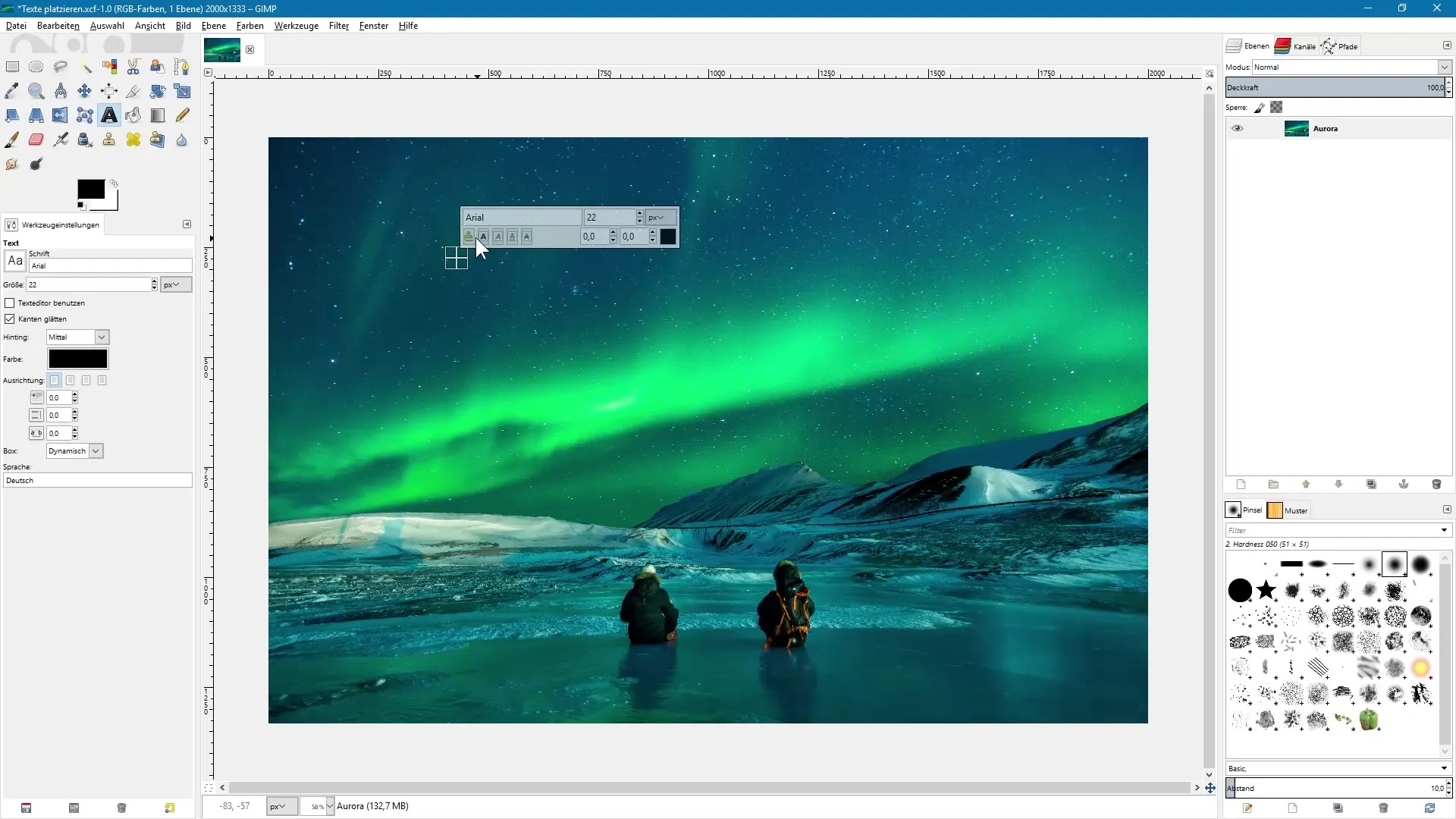
Justere textegenskaper
For å endre skriftstørrelsen, kan du velge en tilsvarende verdi i verktøyegenskapene. Velg for eksempel 150 piksler for en tydelig overskrift. Du kan også endre skrifttypen ved å velge den i verktøyegenskapene. Dette vil gjøre teksten din enda mer tiltalende. Endre fargen blant annet ved å velge en farge direkte fra bildet.
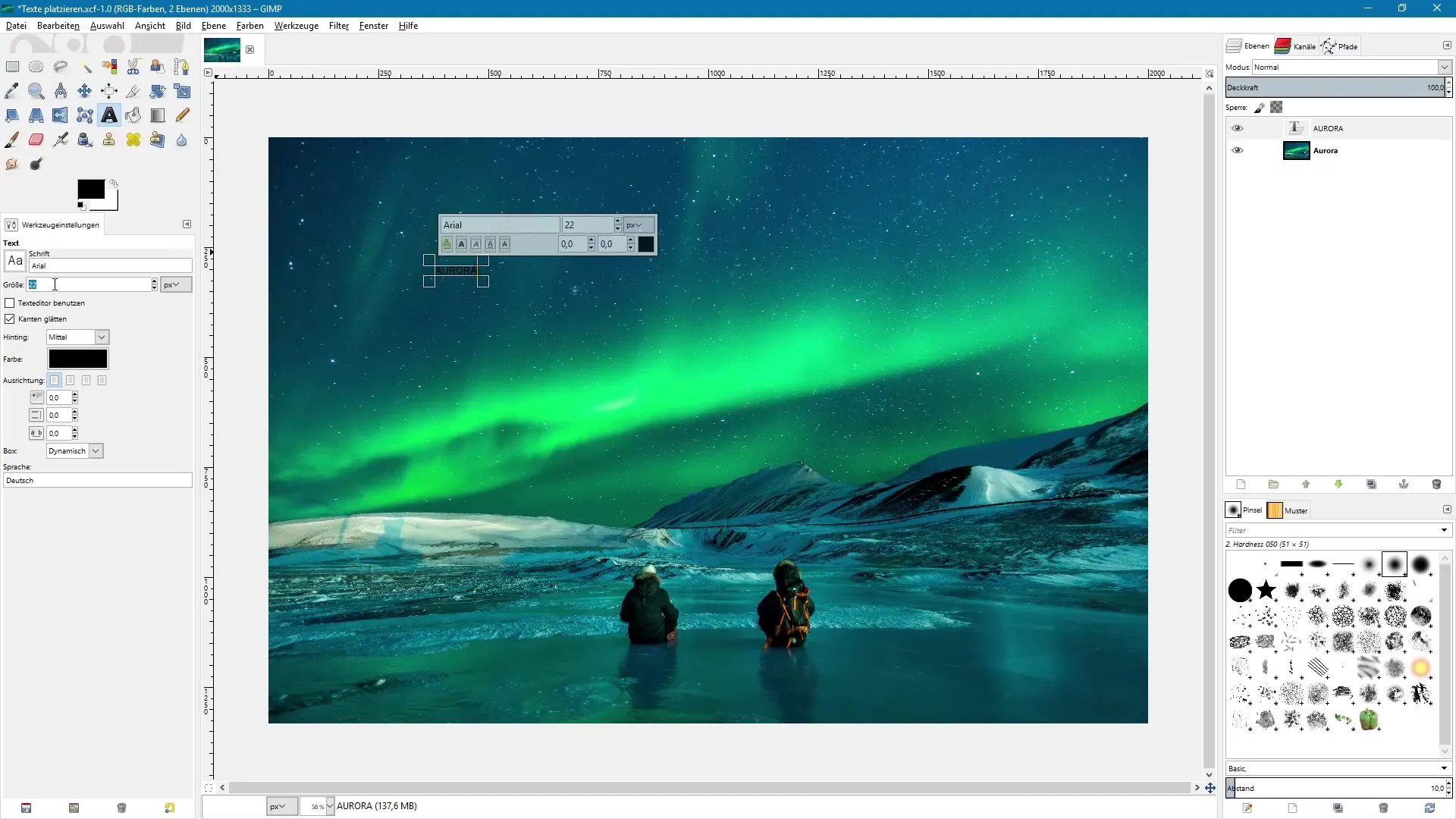
Bruke hjelpelinjer
For å posisjonere teksten din presist, er det lurt å bruke hjelpelinjer. Aktivere funksjonen "Vis hjelpelinjer" i visningsinnstillingene. Dra hjelpelinjene du ønsker fra de synlige linjalene inn i bildet. Disse hjelpelinjene hjelper deg med å justere teksten nøyaktig.
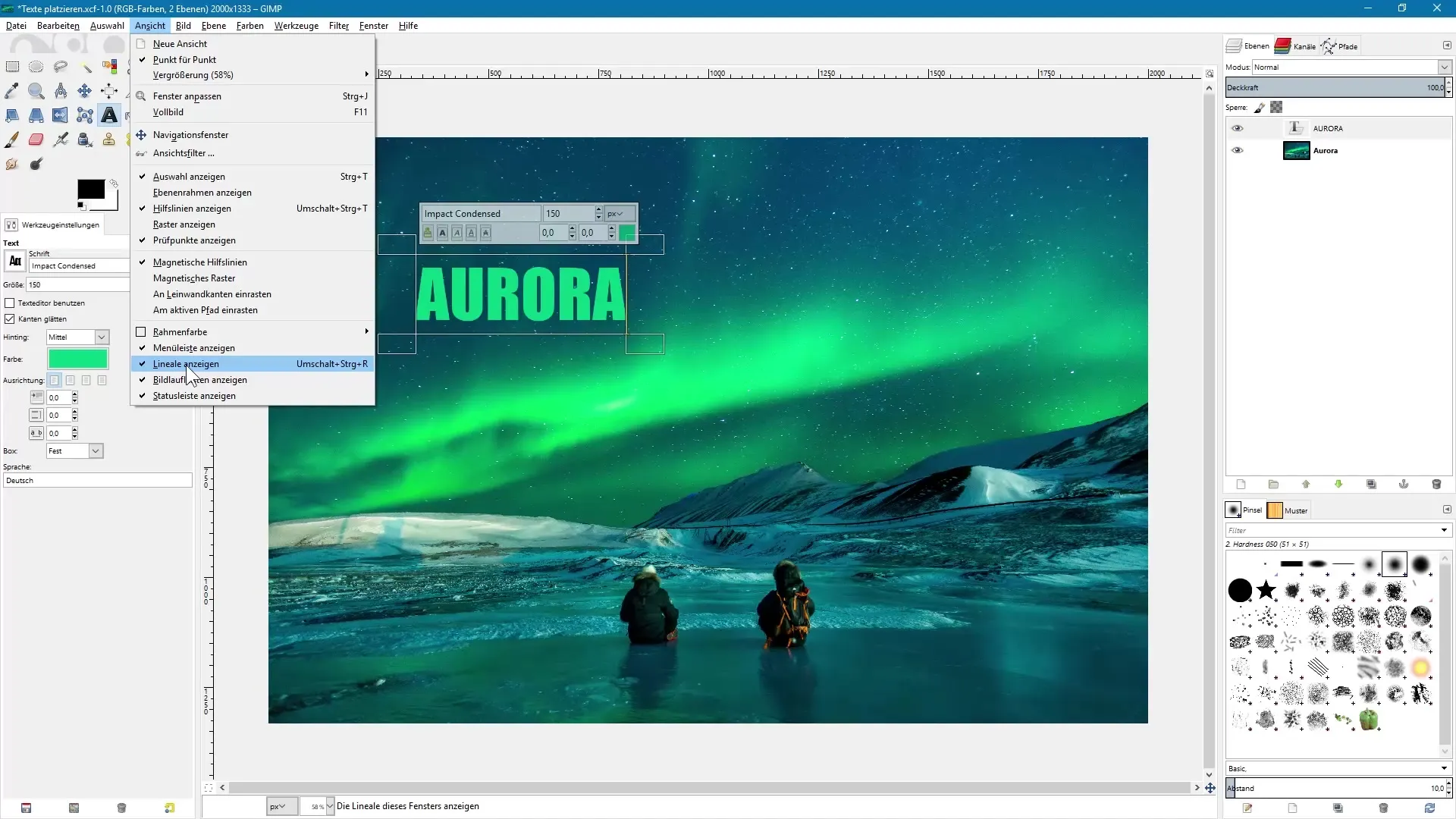
Flytte tekstfelt og tekster
Aktiver flytteverktøyet i GIMP og sørg for at du har valgt "Flytt aktivt lag"-alternativet. Dette lar deg spesifikt flytte teksten uten å endre bakgrunnen utilsiktet. Plasser teksten i henhold til hjelpelinjene, og sørg for å skape en harmonisk layout.
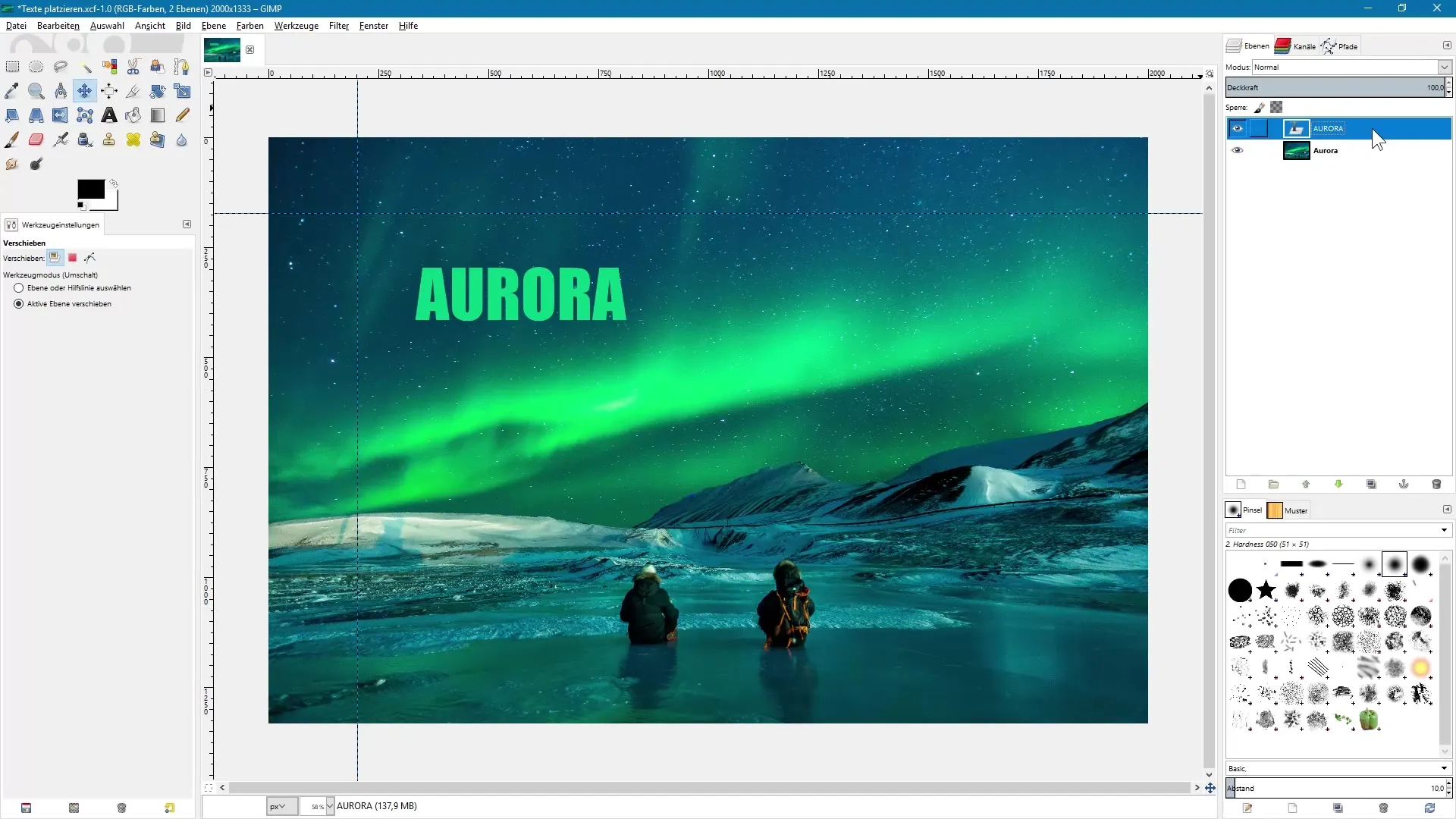
Plassere brødtekst
For å sette inn en brødtekst, dra opp tekstverktøyet igjen for å opprette en tekstboks. Lim inn teksten du har forberedt og kopiert fra Word. Vær oppmerksom på at formatering fra Word ikke overføres, men linjeskiftet beholdes.
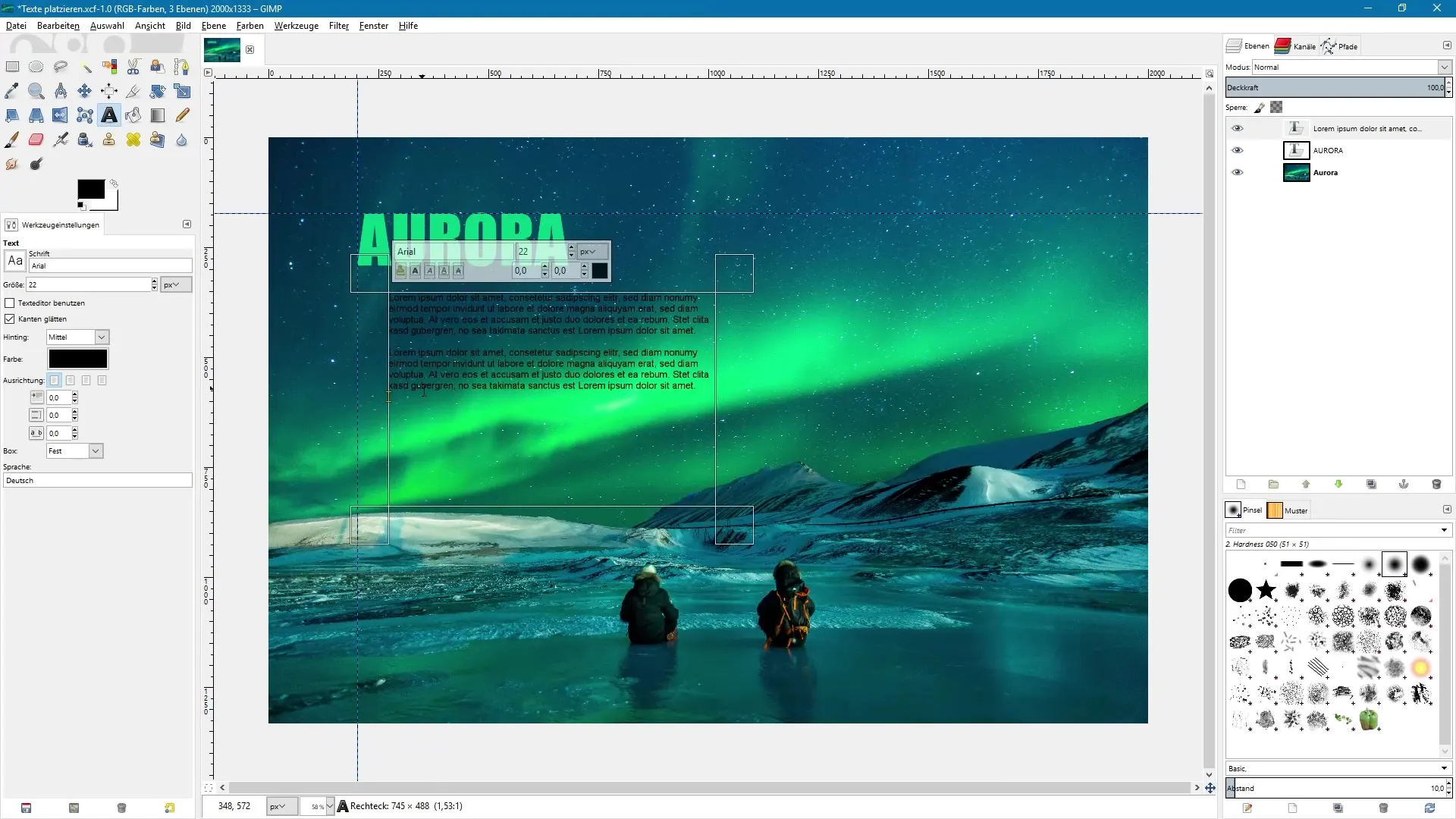
Justere formateringer
Den innlimte teksten kan også senere justeres i størrelse og format. Velg teksten i lagpanelet og bruk verktøyene for å endre skrifttype, størrelse og farger. Innrykk for avsnitt kan også enkelt defineres.
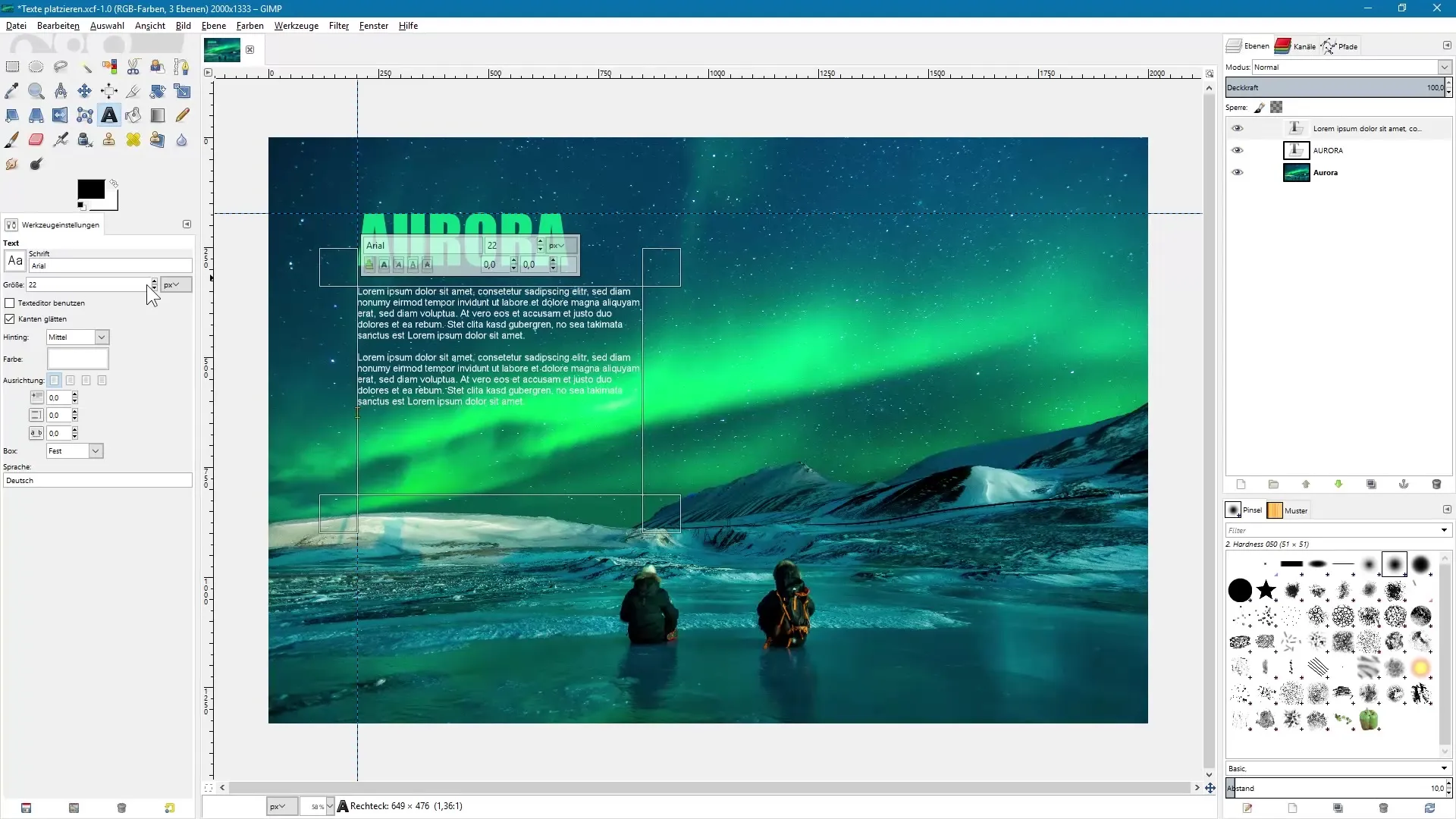
Fjerne hjelpelinjer og endelig gjennomgang
For å se sluttresultatet, skjul hjelpelinjene. Du kan deaktivere hjelpelinjene via visningen eller dra dem tilbake til linjalen.»
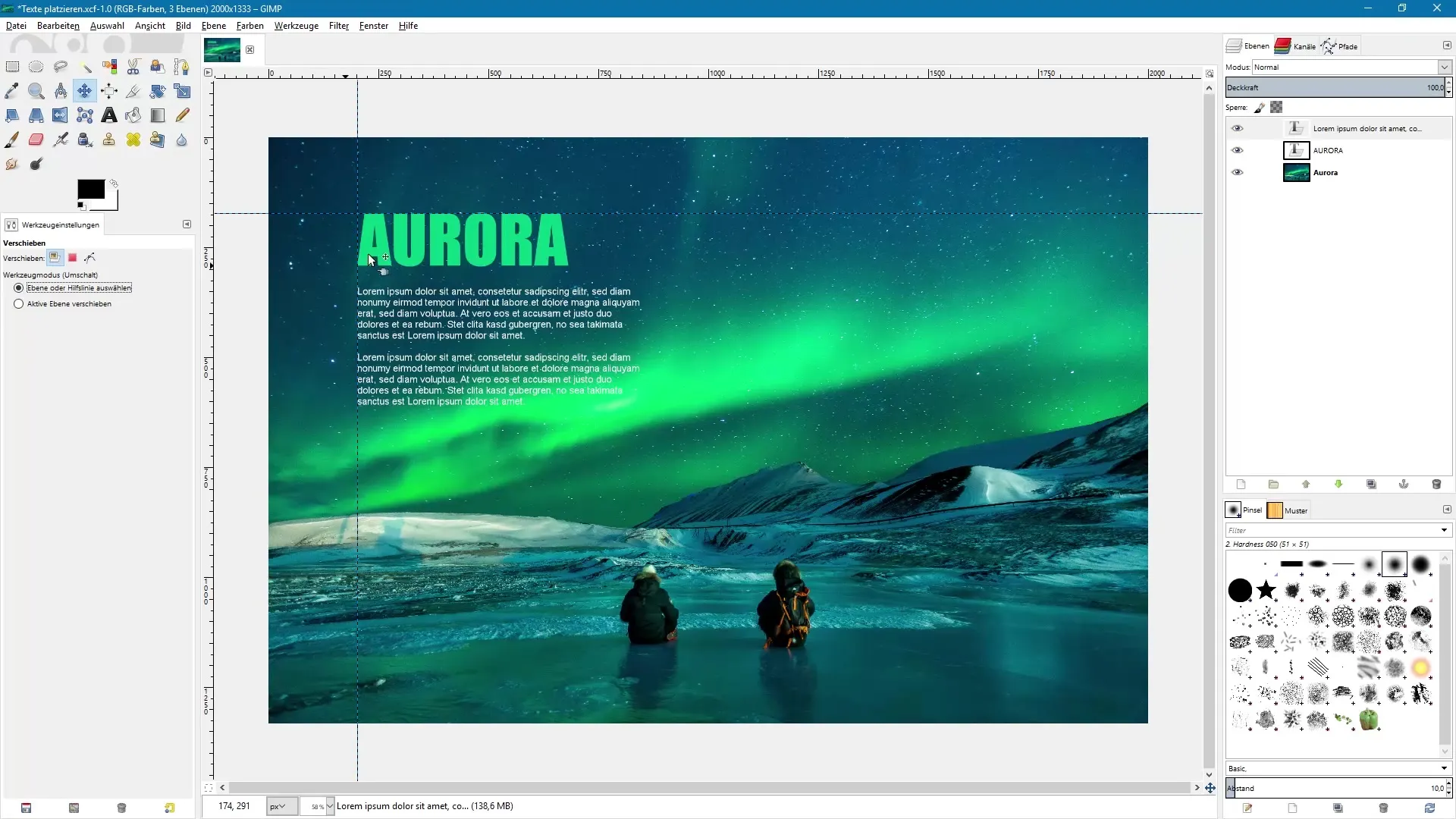
Oppsummering - Effektiv plassering og redigering av tekster i GIMP
I denne veiledningen har du lært om tekstverktøyet i GIMP. Du vet nå hvordan du effektivt plasserer punkt- og brødtekst, bruker hjelpelinjer for justering, og justerer textegenskapene etter ditt ønske. Det er ikke så komplisert som det ser ut ved første øyekast. Med litt øvelse vil du raskt bli en mester i tekstredigering i GIMP.
Ofte stilte spørsmål
Hva er forskjellen mellom punkttekst og brødtekst i GIMP?I GIMP er det ikke en klar forskjell, begge typer tekst justeres dynamisk, men brødtekst opprettes ved hjelp av en tekstboks.
Hvordan kan jeg velge en farge for teksten min?Du kan velge en farge direkte fra bildet ditt ved å klikke på fargevelger-ikonet og bruke pipetten for å fange en farge.
Hvordan kan jeg posisjonere teksten min nøyaktig?Bruk hjelpelinjer som du kan aktivere via visningen for å justere teksten nøyaktig i bildet.
Hvordan endrer jeg skriftstørrelsen i GIMP?Velg tekstverktøyet, klikk på teksten din og juster størrelsen i verktøyegenskapene.
Kan jeg fortsatt redigere teksten etter at den er opprettet?Ja, all tekst i GIMP lagres som separate tekstlag i lagpanelet og er fortsatt redigerbare.

